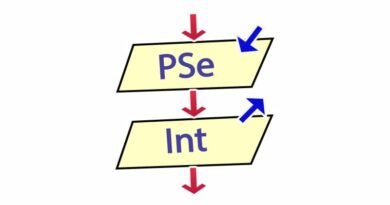Animación Blender 3D – Mixamo – Pelea de Boxeo
Introducción
El modelado y animación 3D son fundamentales en industrias como cine, videojuegos y realidad virtual, donde la creación de entornos y personajes realistas demanda herramientas eficientes. Este proyecto explora el flujo de trabajo integrado entre Blender y Mixamo, demostrando cómo su combinación optimiza la producción de animaciones 3D.
Desde la selección de personajes y movimientos predefinidos en Mixamo hasta su importación, iluminación y composición final en Blender, se detallará un proceso accesible para lograr resultados profesionales, destacando la optimización de tiempo y recursos sin comprometer la calidad visual. El objetivo es ofrecer una guía práctica que evidencie el potencial de estas herramientas para creadores de todos los niveles.

Paso a paso de implementación – (Mixamo – Blender)
Paso 1: Ingresar a mixamo
- Primero ingresamos a www.mixamo.com, seleccionamos un personaje
- Figura 1
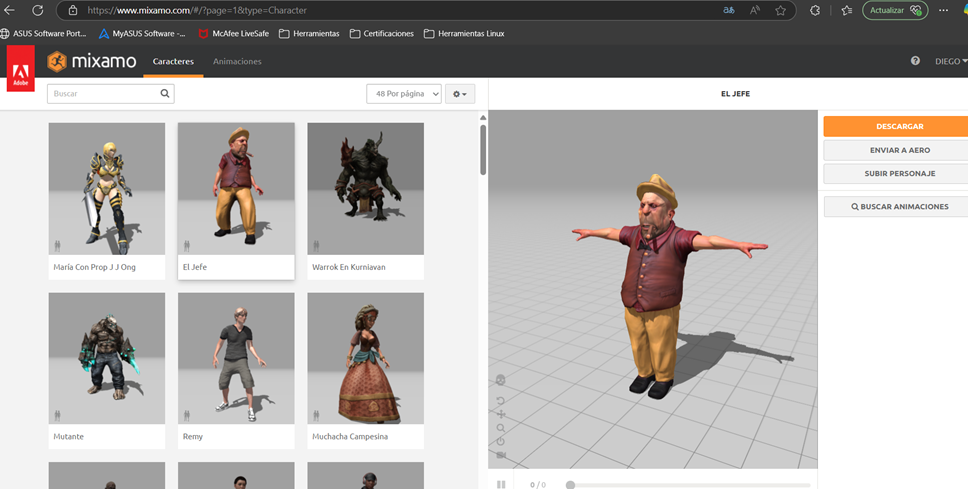
Paso 2: Descarga en mixamo
- Realizamos la descarga
- Figura 2

Paso 3: mixamo
- Ahora seleccionamos la animación de bloqueo central
- Figura 3
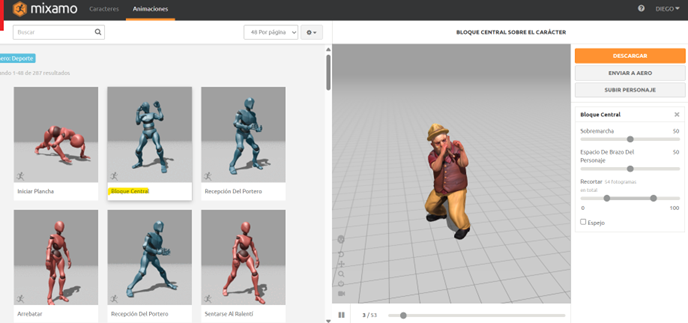
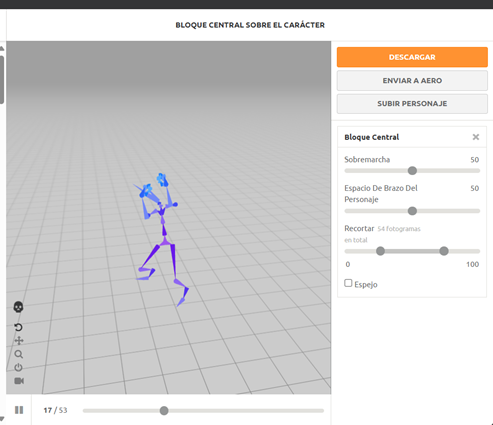
Paso 4: Descarga en mixamo
- Realizamos la descarga de la animación
- Figura 4

Paso 5:
- Realizamos la descarga del visor 3D de Windows, para verificar que funcione la animación, podemos evidenciar que funciona correctamente
- Figura 5
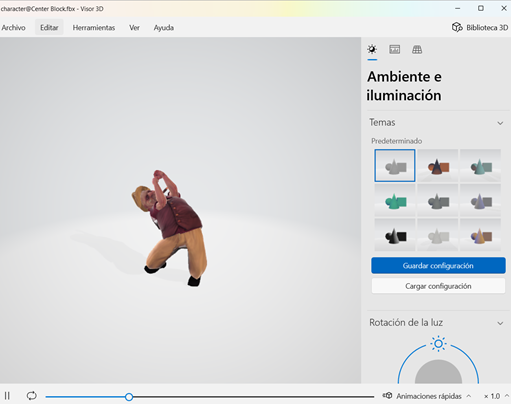
Paso 6:
- Ahora seleccionamos un segundo personaje y luego su animación
- Figura 6

Paso 7: Descarga animación mixamo
- Descargamos la animación que necesitamos
- Figura 7

Paso 8:
- Ahora en blender buscamos el escenario que necesitamos para el proyecto, en este caso buscamos el boxing rin
- Figura 8
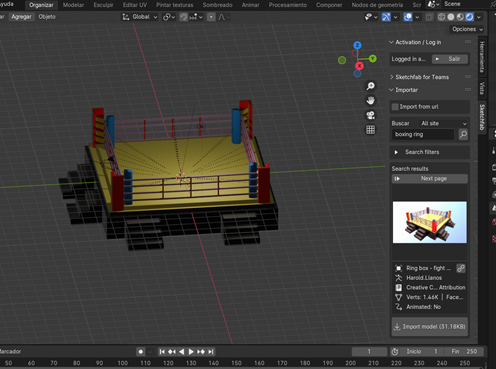
Paso 9:
- Importamos las animaciones que descargamos de mixamo.
- Figura 9

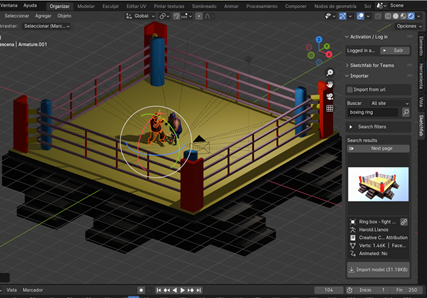
Paso 10:
- Seleccionamos la opción de animación no lineal para poder unir las animaciones, en total utilizamos 6 animaciones, cada personaje tiene tres animaciones
- Figura 10
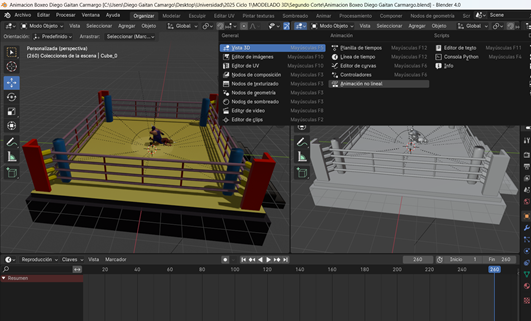
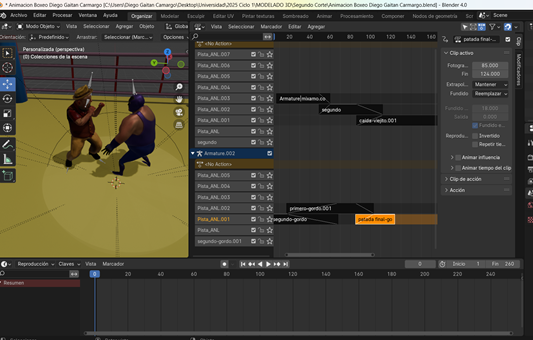
Paso 11:
- Agregamos la luz, primero un sol para que ilumine todo el escenario y otra luz de punto para que solo ilumine a los peleadores
- Figura 11



Editor Línea De Tiempo en blender
Animaciones en fotograma 0
- Figura 12

Animaciones en fotograma 20
- Figura 13

Animaciones en fotograma 40
- Figura 14

Animaciones en fotograma 60
- Figura 15

Animaciones en fotograma 80
- Figura 16

Animaciones en fotograma 100
- Figura 17

Animaciones fotograma 120
- Figura 18

Animaciones en fotograma 140
- Figura 19

Animaciones en fotograma 160
- Figura 20

Animaciones en fotograma 180
- Figura 21

Animaciones en fotograma 200
- Figura 22

Animaciones en fotograma 220
- Figura 23

Animaciones en fotograma 240
- Figura 24
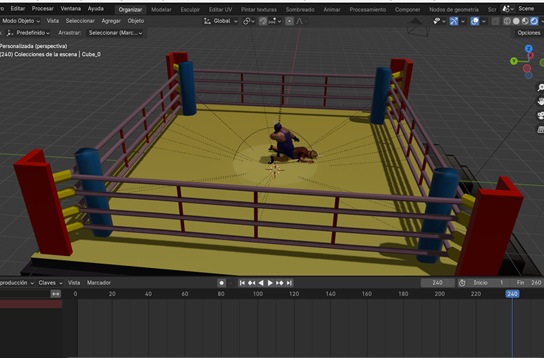
Animaciones en fotograma 260
- Figura 25

Música
Paso 1 – Música
- Ingresamos a la página https://www.fiftysounds.com/es/musica-libre-de-derechos/todo-lo-que-queda.html, es música sin copyright
- Figura 26
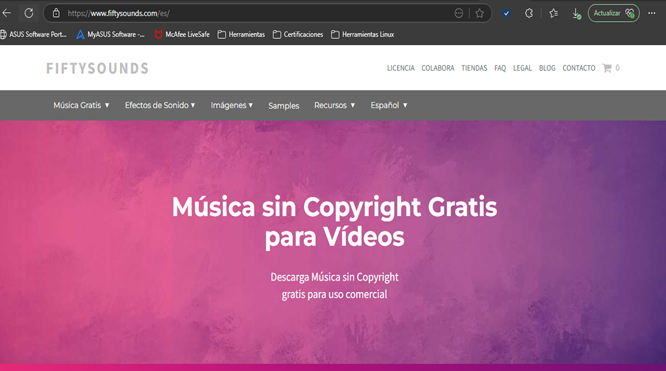
Paso 2 – Música
- Seleccionamos el sonido que sea acorde a la cinematográfica
- Figura 27

Paso 3 – Música
- Ingresamos al editor de video, y colocamos el sonido descargado, lo editamos según tengamos la cinematográfica
- Figura 28

Facebuilder – cinematografía
Paso 1 – facebuilder
- Importamos nuestro modelo de facebuilder, para el cuerpo descargamos el esqueleto de la pagina https://labs.readyplayer.me/avatar?id=67e8015cb80b3cccec669111,
- Figura 29


Paso 2 – facebuilder
- Importamos el modelo a nuestra cinemática
- Figura 30

Paso 3 – facebuilder – cinematográfica
- Importamos el modelo a nuestra cinemática
- Figura 31

Paso 4 – facebuilder – cinematográfica
- Ajustamos la cámara a la posición que queramos mostrar en la cinematográfica
- Figura 32


Paso 5 – facebuilder – cinematográfica
- Ajustamos la cámara a la posición que queramos mostrar en la cinematográfica
- Figura 33

Paso 6 – facebuilder – cinematográfica
- Otra posición de la cámara para la cinematográfica, podemos ver como se cambió la posición de la cámara para captar otra toma
- Figura 34


Video explicativo sobre la animación 3D en el programa de Blender y Mixamo
A continuación veremos un breve video explicativo.
¿Qué pasa con los objetos cuando se instancia la luz y cambian sus propiedades de color?
- En Blender, cuando se instancian luces y se cambian sus propiedades en el color, la intensidad o el área todas las luces que se instanciaron a partir de la misma base compartirian estos cambios. En el proyecto trabajado con Mixamo y Blender, se utilizó un sol para iluminar todo el escenario y una luz de punto para iluminar específicamente a los peleadores. Esto permite mantener una coherencia en la iluminación de la escena, asegurando que los personajes y el entorno se vean de manera uniforme.
¿Qué podemos concluir acerca de los fenómenos de la luz asociados en la escena?
- Los fenómenos de la luz en la escena dependen de la ubicación de las fuentes de iluminación y de los personajes con respecto al escenario. En el proyecto de animación 3D con Mixamo y Blender, se observan efectos como la reflexión, refracción y sombras. La luz del sol influye en la iluminación general, mientras que la luz de punto resalta a los personajes, mejorando la percepción de profundidad y realismo en la animación.
¿Cómo afecta la luz a los personajes?
- La luz tiene un impacto directo en la apariencia visual de los personajes. Dependiendo del ángulo y la intensidad, se pueden resaltar detalles importantes de los modelos 3D. En la animación del boxeo, la iluminación permite enfocar la acción, dirigir la atención del espectador hacia los peleadores y enfatizar los movimientos. Además, el uso adecuado de sombras y reflejos mejora la inmersión en la escena.
Agregar diferentes objetos de luz, sol, áreas, focos y puntos y analice cuáles son sus diferencias, escriba sus observaciones
- En la animación con Mixamo y Blender, se emplearon distintas fuentes de luz para diferentes propósitos. La luz puntual es ideal para iluminar objetos pequeños o personajes específicos, como en este caso, donde se usó para resaltar a los peleadores. La luz de área proporciona una iluminación más difusa y suave, útil para interiores o zonas con sombras sutiles. La luz de sol se utilizó para iluminar todo el escenario del ring de boxeo, simulando una fuente de luz natural fuerte. Por otro lado, el foco de luz permite dirigir la iluminación hacia un punto específico, siendo útil para resaltar áreas clave de la escena. Cada tipo de luz tiene un propósito particular dentro de la animación, y su combinación contribuye a mejorar la calidad visual y el realismo de la escena.
Conclusiones (Mixamo – Blender)
Usar FaceBuilder en Blender ayuda bastante al modelado facial en 3D ya que nos ayuda a crear imágenes realistas a partir de un referente fotográfico, durante la manipulación del software se pudo destacar que la alineación de los puntos de referencia no siempre es correcta por lo tanto se debe generar unas correcciones manuales para mejorar el modelo final.
Este complemento es un avance significativo al modelado facial 3D, el cual nos permite ser más detallista con nuestros modelados y poder entregar un trabajo final en optimas condiciones del diseño
El tiempo de modelado se reduce ya que con este complemento que tiene FaceBuilder nos facilita el proceso de modelado, entre más imágenes tengamos del objeto que se va a modelar, el trabajo final quedara con mucho mas detalle
Con este proyecto se pudo demostrar la importancia de la precisión de los puntos en la cara modelo, puesto que para obtener el resultado que se esperaba al final era necesario no dejar ningún punto más afuera o dentro de la imagen de referencia. En conclusión, el uso de este tipo de herramientas potencia la creación de modelos faciales en 3D, minimizando el tiempo, sin embargo, para que todo el proyecto a realizar diera unos buenos resultados se tuvo que verificar la calidad de las imágenes y la precisión de cada punto en la fisionomía de la persona modelo.
Autor: Diego Gaitán Camargo
Editor: Carlos Iván Pinzón Romero
Código: UCMV-08
Universidad: Universidad Central
Referencias
Adobe. (s.f.). Mixamo - 3D character animation. Mixamo. https://www.mixamo.com/#/
Canal de Blender. (2023, 10 de marzo). Blender animation tutorial for beginners [Video]. YouTube. https://www.youtube.com/watch?v=SyCU7xqivBE
FiftySounds. (s.f.). Música libre de derechos - Cinemática. FiftySounds. https://www.fiftysounds.com/es/musica-libre-de-derechos/cinematica.html